اینستاگرام این روزها علاوه بر اینکه به زمینه ای برای کسب درآمد تبدیل شده است، جنبه هایی هم برای فان و سرگرمی دارد. همین جنبه های فان و سرگرمی هم می توانند برای پیج هایی که فروش محصولی دارند و یا خدماتی ارائه می دهند و یا حتی بلاگر هستند، منجبر به افزایش فالور و یا افزایش فروش و افزایش درآمد شود.
عکس ها یکی از جنبه هایی هستند که می توانند فالورهای شما را به دیدن پیج شما دعوت کنند. اما مسلماً یک عکس متحرک جاذبه های بیشتری را برای افراد به دنبال خواهد داشت. در واقع می توان گفت که عکس های معمولی برای بینندگان و کاربران شبکه های اجتماعی کسل کننده شده اند به همین دلیل اشخاص به سراغ برنامه هایی می روند که بتوانند با کمک آن برنامه ها و گوشی های اندروید و آیفون خود عکس های متحرک بسازند.
به همین دلیل تصمیم داریم تا شما را امروز با ساده ترین روش های ممکن برای ساخت عکس های متحرک با کمک گوشی تان آشنا نماییم و نرم افزارهایی کاربردی را در این رابطه معرفی نماییم و نحوه کار با آنها را بیان کنیم. بنابراین اگر شما هم به ساخت عکس های متحرک علاقه دارید، تا انتهای این متن همراه ما باشید.
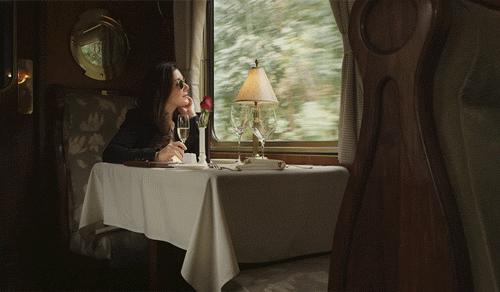
آموزش ساخت گیف با برنامه GIF Me Camera
اگر سری به شبکههای اجتماعی زده باشید تصاویری را میبینید که متحرک هستند اما از صدا برخوردار نیستند و حجمی بهمراتب کمتر از ویدیو دارند، این تصاویر متحرک با نام GIF خوانده میشوند و تقریبا در تمامی شبکههای اجتماعی قابل استفاده هستند. اگر قصد داشته باشید در کامپیوتر یک تصویر GIF بسازید برنامههای گوناگون و زیادی وجود دارند که کار موردنظر شما را انجام میدهند اما هنگامیکه صحبت از ساخت این تصاویر در اندروید به میان میآید بهجز استفاده از چند برنامه محدود و پر از مشکلات چاره دیگری باقی نمیماند؛ قرار است در ادامه یک اپلیکیشن خوب برای ساخت تصاویر GIF معرفی کنیم.
مرحله ۱: در ابتدا اپلیکیشن GIF Me Camera را از گوگل پلی دانلود کنید و روی دستگاه خود نصب کنید.
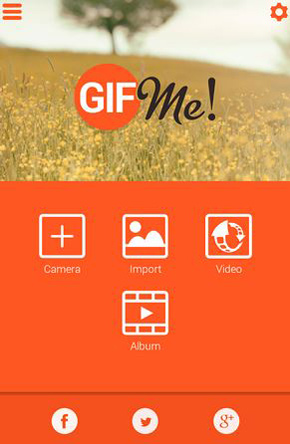
مرحله ۲: برای ساخت یک فایل GIF نیاز به منبع داریم، GIF Me Camera میتواند بهصورت مستقیم از طریق دوربین گوشی ویدیو ضبط کند و سپس آنرا به فرمت GIF تبدیل کند، همچنین میتوانید تکهای از یک فایل GIF را جدا کنید و یا از بخشی از یک ویدیو، تصویر متحرک بسازید.
مرحله ۳: هنگامی که فایل ویدیو را انتخاب میکنید وارد صفحهای برای اعمال تنظیمات میشوید، در این صفحه شما میتوانید ابتدا و انتهای فایل GIF را انتخاب کنید، توجه داشته باشید فایلهای GIF معمولا چند ثانیه هستند و بهصورت مدور تکرار میشوند.
همچنین در این بخش شما میتوانید نرخ فریم و ابعاد تصویر را انتخاب کنید، این اپلیکیشن از حداکثر اندازه ۱۹۲۰ در ۱۰۸۰ پشتیبانی میکند که مطمئنا حجم بسیار زیادی دارد.
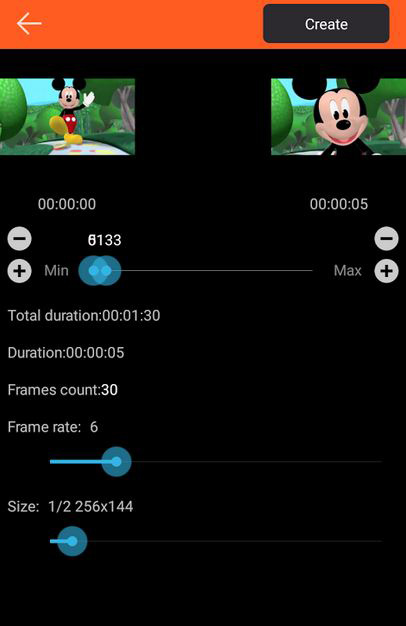
مرحله ۴: هنگامیکه بخش دلخواه را انتخاب کردید روی کلید Create در بالای صفحه کلیک کنید تا برنامه پردازشهای لازم برای ساخت فایل GIF را انجام دهد.
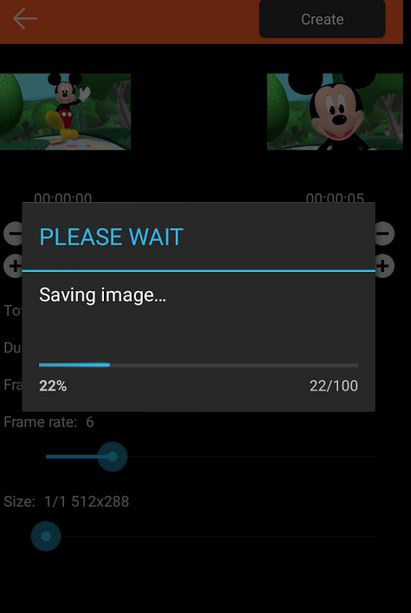
پس از ایجاد فایل میتوانید آن را در گالری مشاهده کنید و با دوستان خود بهاشتراک بگذارید.
آموزش ساخت عکس متحرک با موشن لیپ
برای انجام این کار میتونید یکی از برنامه های Pixamotion , Vimage , Motionleap , movepic دانلود و نصب کنید و اگه اندروید گوشی تون خیلی پایینه میتونید از برنامه movepic استفاده کنید
- برنامه موشن لیپ رو اجرا کنید و روی آیکون + بزنید و یک پروژه جدید بسازید
- حالا عکس موردنظر تون رو انتخاب کنید
- از بخش Animate میتونید بخش هایی از عکس تون رو متحرک کنید
- با استفاده از ابزار path میتونید روی تصویر تون بکشید
- حالا اگه گزینه پلی رو بزنید میبینید که عکس تون متحرک شده
- با گزینه Anchor بخش هایی رو که میخواید ثابت بمونه رو مرزش رو مشخص کنید
- میتونید با استفاده از گزینه Freeze و اون قسمتی که میخواید ثابت بمونه رو انتخاب کنید که حالت Freeze یا جامد به خودش بگیره و حرکت نکنه
- با گزینه Speed سرعت اون رو بیشتر کنید
- با گزینه unFreeze میتونید اون بخش های Freeze شده رو پاک کنید
- گزینه Loop حالت تکرار هست
- برای پاک کردن افکت گزینه Remove رو بزنید
- برای اینکه آسمون تصویر تون رو تغییر بدید از گزینه sky استفاده کنید
- با استفاده از گزینه Effects میتونید به شخصیت داخل عکس تون یکسری افکت های پراکندگی رو اضافه کنید
- با گزینه Element میتونید یکسری المان های متحرک اضافه کنید
- و با گزینه Overlay میتویند یک لایه جدید رو روی عکس هاتون اضافه کنید
- با گزینه Beatloops شما میتونید یک آهنگ رو روی تصویر تون اضافه کنید و اگه روی گزینه My Beat بزنید میتونید از حافظه گوشی تون هر صدایی رو که بخواید به تصویر تون اضافه کنید
- با استفاده از گزینه Ambience میتونید یکسری از افکت های صدایی که وجود داره رو اضافه کنید
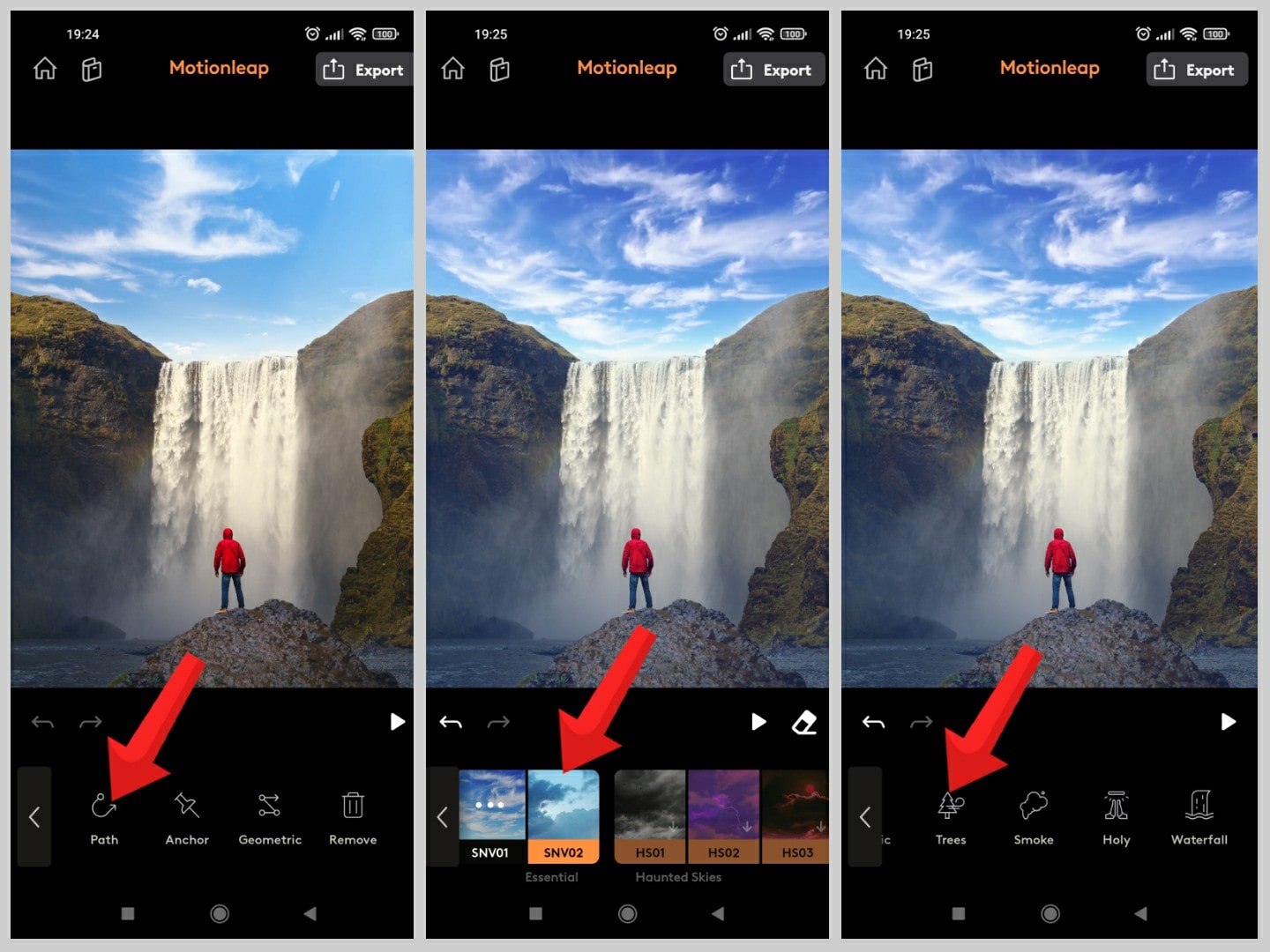
- با گزینه Camera Fx میتونید کل قاب عکس تون رو متحرک کنید
- با استفاده از گزینه Filters شما میتونید یکسری افکت رنگی روی عکس تون اضافه کنید
- و گزینه Adjust هم میتونید روشنایی و کنتراست تصویر تون رو بالا و پایین کنید
- حالا برای خروجی گرفتن از کار تون روی گزینه Export بزنید میتویند به صورت ویدیو یا فایل گیف از پروژه تون خروجی بگیرید
نکته : اگه از نسخه معمولی یا رایگان برنامه استفاده میکنید ممکنه خروجی گرفتن واسه تون وجود نداشته باشه
- در بخش دوم میتونید نسبت تصویر تون رو مشخص کنید
- با گزینه Duration میتونید زمان نمایش این کلیپ تون رو کمتر یا بیشتر کنید و با گزینه اخر میتونید کیفیت کلیپ تون رو انتخاب کنید
- و گزینه Export رو که بزنید میتونید یک خروجی از کار تون تهیه کنید .
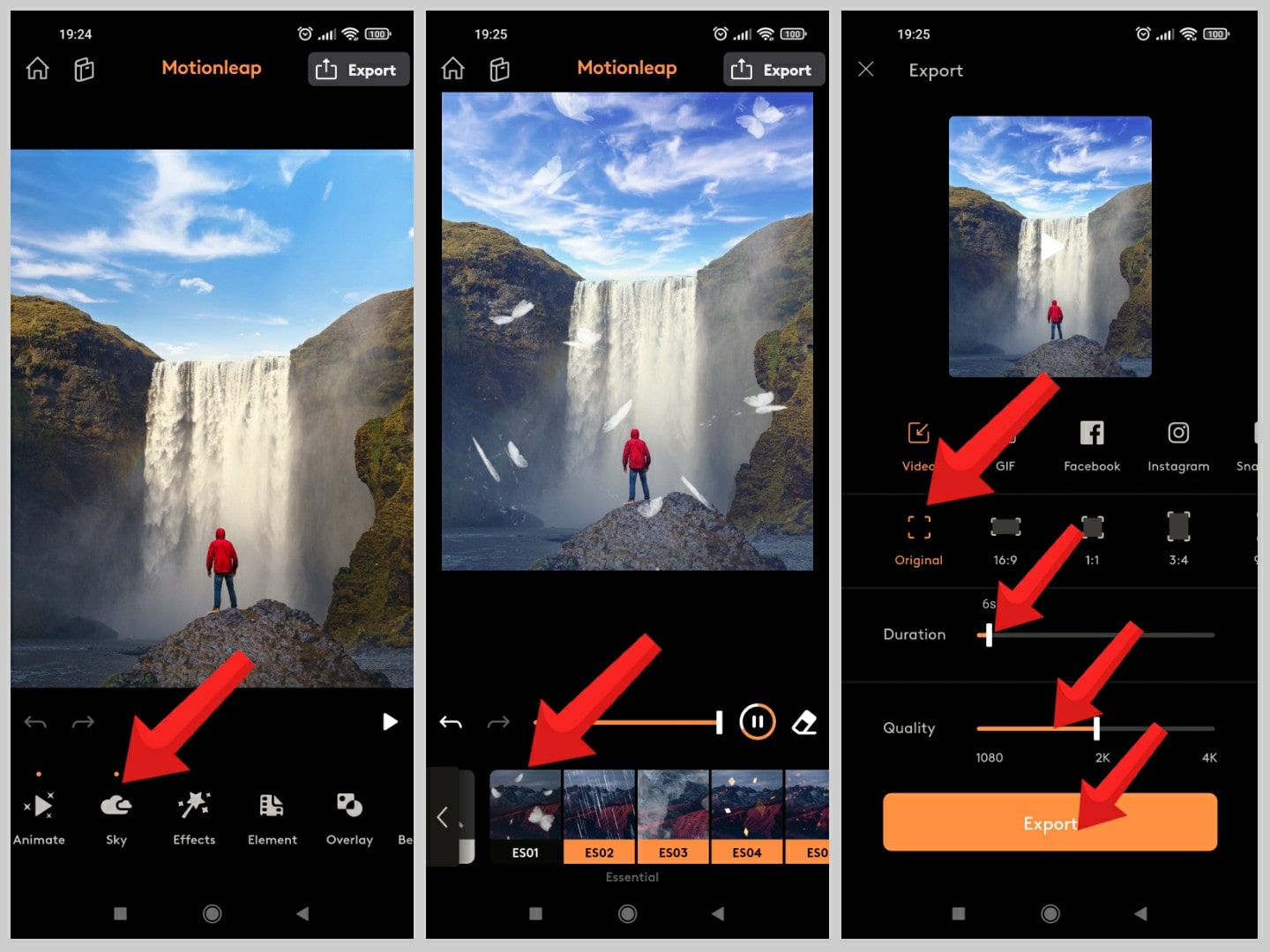
معرفی دو اپلیکیشن ساخت سینماگراف برای اندروید
در این قسمت دو اپلیکیشن بسیار کارآمد برای سیستم عامل های اندروید و یک اپلیکیشن برای گوشی های آیفون معرفی خواهد شد
اپلیکیشن ساخت سینماگراف اندروید Fotodanz
اپلیکیشن Fotodanz یکی از اپلیکشن های قدرتمند و معروف در زمینه ساخت سینماگراف میباشد. ساخت سینماگراف با این اپلیکشن بسیار راحت تر و سریعتر از تصور آن است. دقیقا همزمان با اجرای برنامه دوربین موبایل نیز بصورت خودکار شروع به کار می کند و با گزینه های موجود می توانید تنظیمات مورد نظرتان را تعیین کنید و بعد از تنظیم نمودن موارد دلخواه فرآیند ضبط را انجام دهید.
حتی میتوانید با دوربین جلویی دوربین و سلفی نیز سینماگراف را ضبط نمایید. بس از پایان ضبط ویدئو و مطئمن شدن از عدم حرکت دوربین در حین فرآیند ضبط، اپلیکیشن تصویر ثابتی از فیلم ضبط شده را نمایش میدهد.
توسط انگشت خود و یا قلم مخصوص گوشی، دور تا دور قسمتی را که تصمیم دارید متحرک و داینامیک باشد را با خط مشخص نمایید. در صورتی که سوژه متحرکتان دارای سایه های زیبا باشد میتوانید برای طبیعی شدن و زیبایی بیشتر دور سایه ها را نیز خط بکیشید.بعد از اتمام خط های دور، نشانه تیک را به نشانه تایید لمس کنید تا بسیار سریع ساخت سینماگراف به پایان برسد.
اپلیکیشن ساخت سینماگراف اندروید Cinemagraph
اپلیکیشن Cinemagraph نیز اپلیکیشنی قدرتمند است اما به دلایلی بسیار کم پیشنهاد بعدی ما برای ساخت سینماگراف می باشد. این اپلیکیشن نیز به محض اجرا دوربین گوشی را روشن می نماید، و دقیقا مانند فوتودنز میتوانید از دوربین جلویی گوشی نیز برای ساخت سینماگراف و ضبط استفاده نمایید. با این فرق که در تمامی فرآیند فیلمبرداری می بایست دکمه ضبط فشار دهید و به محض برداشته شدن انگشت عملیات ضبط به متوقف خواهد شد .
نکته ی کارآمد در اپلیکیشن که جزو برتریهای آندر مقایسه با اپلیکیش قبل میباشد، وجود تایمر برای شروع فرآیند فیلمبرداری میباشد. با این قابلیت قادر خواهید بود تا به سادگی با لمس دکمه شروع ضبط، آغاز فیلمبرداری را نسبت به زمان تعریف شده به تأخیر بیاندازید تا، زمانی جهت آماده کردن دوربین روی سه پایه و تکیه گاه داشته باشید. پس از اتمام فیلمبرداری، تصویر ساکت و اصلی از فیلمبرداری شما نمایش داده خواهد شد که می بایست با انگشت خود قسمت متحرک را مشخص نمایید.
پس از این امر، پس از انتخاب قسمت متحرک علامت تیک را در پایین صفحه بزنید تا سینماگراف شما با فرمت گیف GIF ذخیره شود. کیفیت و خروجی نهایی کاملا در این اپلیکیشن قابل تنظیم می باشد، اما در صورت عدم آگاهی این تنظیمات می توانند به کیفیت نهایی آسیب وارد نمایند.










